Forums GAMERGEN
[TUTO] TrollStore: une signature permanente des fichiers IPA
Règles du forum
Avant de poser vos questions, pensez à consulter notre tableau complet sur l'ensemble des jailbreaks à votre disposition.
Avant de poser vos questions, pensez à consulter notre tableau complet sur l'ensemble des jailbreaks à votre disposition.
[TUTO] TrollStore: une signature permanente des fichiers IPA
TrollStore est un outil de signature permanente, ce qui signifie que vous pouvez l'utiliser pour installer définitivement des fichiers .ipa ou .tipa sur votre appareil sans vous soucier de la limite des 7 jours. Ce n'est pas un utilitaire de jailbreak ! TrollStore, développé par opa334, accomplit cela, à l'aide d'un bug CoreTrust dans certaines versions de firmware. Il s'agit d'un bug, dans lequel, les signatures de code ne sont pas correctement vérifiées dans certaines circonstances.
L'installation de TrollStore est un processus qui varie en fonction de l'appareil et de la version de firmware que vous utilisez. Par conséquent, différents méthodes sont possibles. Une fois ce processus opéré, vous pourrez installer un utilitaire de jailbreak pour libérer votre appareil.
Avant tout, ni GamerGen, ni l'auteur de cette News ne seront tenus pour responsable en cas de dommage ou de mauvaises manipulations de votre part. Pensez à effectuer une sauvegarde de vos données avant de vous lancer !
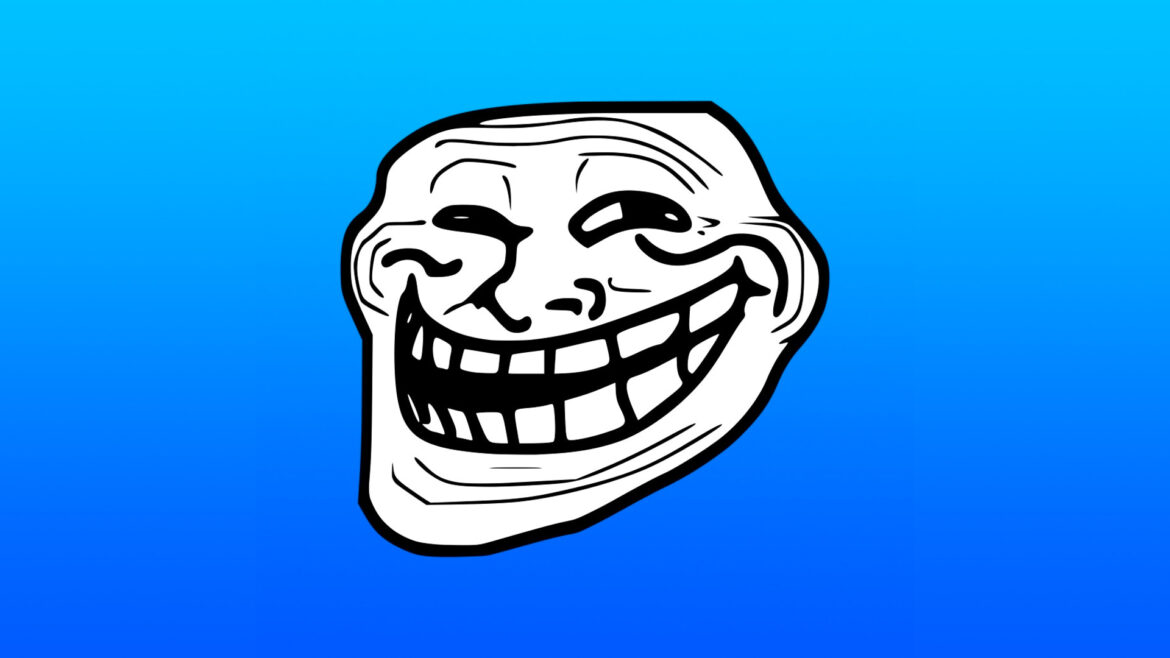
L'installation de TrollStore est un processus qui varie en fonction de l'appareil et de la version de firmware que vous utilisez. Par conséquent, différents méthodes sont possibles. Une fois ce processus opéré, vous pourrez installer un utilitaire de jailbreak pour libérer votre appareil.
| Avant de vous lancer ! |
|---|
- Nathanlr
Dopamine
XînA15
Def1nit3lyN0tAJa1lbr3akTool
meowbrek2
Unc0ver
Taurine
| La compatibilité des outils |
|---|
- TrollHelper (recommandé): Les appareils jailbreak sous iOS/iPadOS 14.0 - 16.6.1 et iPadOS 17.0
- TrollHelperOTA (recommandé): Les appareils A8 - A11 sous iOS/iPadOS 15.0 - 15.5 (b4) puis 15.6 (b1 - b3) et les appareils A12 - A15 / M1 sous iOS/iPadOS 14.0 (b2) - 15.6.1 puis 16.0 (b1 - b3)
- TrollInstallerMDC (recommandé): Les appareils A8 - A17 / M1 - M2 sous iOS/iPadOS 15.0 - 15.7.1 puis 16.0 - 16.1.2
- TrollMisaka: Les appareils A8 - A15 / M1 sous iOS/iPadOS 15.0 - 15.8.3
- TrollStore (via Misaka): Les appareils A8 - A17 / M1 - M2 sous iOS/iPadOS 16.0 - 16.6.1
- TrollStar: Les appareils A8 - A17 / M1 - M2 sous iOS/iPadOS 16.0 - 16.6.1
- TrollInstallerX (recommandé): Les appareils A8 - A17 / M1 - M2 sous iOS/iPadOS 14.0 - 15.1.1 et A9 - A17 / M1 - M2 sous iOS/iPadOS 15.2 - 16.6.1 puis les appareils A10(X) sous 17.0 bêta 1 - 17.0 bêta 4. Les iPads A8(X) ne sont pris en charge que sur les versions 14.0 - 15.1.
- TrollRestore (recommandé): Les appareils A9 - A17 / M1 - M2 sous iOS/iPadOS 15.2 à 16.6.1, 16.7 RC (20H18) ou 17.0
| Les méthodes compatibles recommandées |
|---|
Firmware | Appareils |
|||
De | A | arm64 (A8) | arm64 (A9-A11) | arm64e (A12-A17/M1-M2) |
14.0 beta 1 et < | Non compatibles ! |
|||
14.0 beta 2 | 14.8.1 | TrollInstallerX | TrollHelperOTA |
|
15.0 | 15.5 beta 4 | TrollHelperOTA |
||
15.5 | 15.5 | TrollInstallerMDC | TrollInstallerX | TrollHelperOTA |
15.6 beta 1 | 15.6 beta 3 | TrollHelperOTA |
||
15.6 beta 4 | 15.6.1 | TrollInstallerMDC | TrollInstallerX | TrollHelperOTA |
15.7 | 15.7.1 | TrollInstallerMDC | TrollInstallerX |
|
15.7.2 | 15.8.3 | TrollMisaka | TrollInstallerX |
|
16.0 beta 1 | 16.0 beta 3 | N/A | TrollInstallerX | TrollHelperOTA |
16.0 beta 4 | 16.6.1 | N/A | TrollInstallerX |
|
16.7 RC | 16.7 RC | N/A | TrollRestore |
|
16.7 | 16.7.10 | N/A | Non compatibles ! |
|
17.0 beta 1 | 17.0 beta 4 | N/A | TrollInstallerX | TrollRestore |
17.0 beta 5 | 17.0 | N/A | TrollRestore |
|
17.0.1 et > | N/A | Non compatibles ! |
||
| Les liens |
|---|
| L’installation de TrollStore |
|---|
Avant tout, ni GamerGen, ni l'auteur de cette News ne seront tenus pour responsable en cas de dommage ou de mauvaises manipulations de votre part. Pensez à effectuer une sauvegarde de vos données avant de vous lancer !
- Via Cydia, Sileo ou Zebra pour TrollHelper
Cette méthode ne concerne que les appareils déjà jailbreak sous iOS/iPadOS 14.0. à 16.6.1 ou iPadOS 17.0 !
Via Safari pour TrollHelperOTA
Toutes ces étapes doivent être effectuées sur votre appareil appareils A8 - A11 sous iOS/iPadOS 15.0 - 15.5 (b4) puis 15.6 (b1 - b3) et A12 - A15 / M1 sous iOS/iPadOS 14.0 (b2) - 15.6.1 puis 16.0 (b1 - b3)
Via Sideloadly pour TrollInstallerMDC
Toutes ces étapes doivent être effectuées sur les appareils A8 - A17 / M1 - M2 sous iOS/iPadOS 15.0 - 15.7.1 puis 16.0 - 16.1.2
Via AltServer pour TrollMisaka
Toutes ces étapes doivent être effectuées sur les appareils A8 - A15 / M1 sous iOS/iPadOS 15.0 - 15.8.2
Via Sideloadly pour TrollStore (Misaka)
Toutes ces étapes doivent être effectuées sur les appareils A8 - A17 / M1 - M2 sous iOS/iPadOS 16.0 - 16.6.1
Via Sideloadly pour TrollStar
Toutes ces étapes doivent être effectuées sur les appareils A8 - A17 / M1 - M2 sous iOS/iPadOS 16.0 - 16.6.1
Via Sideloadly pour TrollInstallerX
Toutes ces étapes doivent être effectuées sur les appareils A8 - A17 / M1 - M2 sous iOS/iPadOS 14.0 - 15.1.1 et A9 - A17 / M1 - M2 sous iOS/iPadOS 15.2 - 16.6.1 puis les appareils A10(X) sous 17.0 bêta 1 - 17.0 bêta 4. Les iPads A8(X) ne sont pris en charge que sur les versions 14.0 - 15.1. Sur iOS 16.5.1, pour les appareils A15, A16 et M2, ainsi que sur iOS 16.6 à 16.6.1 pour les appareils A12 et ultérieures, vous devrez installer TrollStore via l'assistant de persistance.
Via TrollRestore
Toutes ces étapes doivent être effectuées sur les appareils A9 - A17 / M1 - M2 sous iOS/iPadOS 15.2 à 16.6.1, 16.7 RC (20H18) ou 17.0 et un PC sous Win, Linux ou MacOS. La version de TrollRestore pour les Mac à processeur Intel implique de double-cliquer tout en maintenant Contrôle (MacOS Sonoma ou version antérieure) ou de l'ouvrir normalement, puis dans les réglages de confidentialité et sécurité, faites défiler vers le bas puis ouvrir quand même.
| L’installation des fichiers IPA |
|---|
- Nathanlr
- Les préalables
La démarche
Installation des outils nécessaires
Dopamine
- Les préalables
La démarche
Installation des outils nécessaires
XinaA15
- Les préalables
La démarche
Installation de Sileo Nightly
Il est conseillé de suivre ces étapes pour résoudre les problèmes de connexion aux sources et autres.
Def1nit3lyN0tAJa1lbr3akTool
- Les préalables
La démarche
meowbrek2
- Les préalables
La démarche
unc0ver
- Les préalables
La démarche
Taurine
- Les préalables
La démarche
Les outils nécessaires
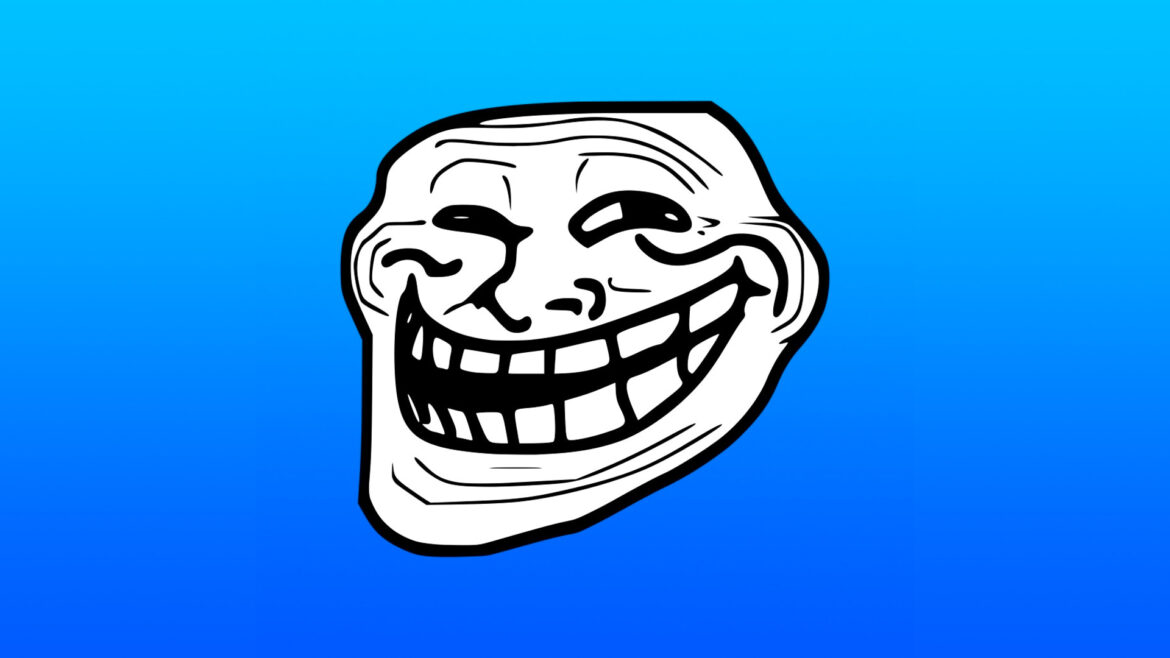
| FAQ et infos utiles |
|---|
- Mise à jour de TrollStore
Désinstaller une application
Le principe de Persistence Helper
Corriger l’erreur rootFS already mounted, delete the OTA update de unc0ver ?
- Le plus simple
L'autre démarche
Corriger l’erreur ERR_Jailbreak, ERR_Already_Jailbroken or ERR_KernRW de Taurine ?
- ERR_Jailbreak
ERR_Already_Jailbroken et ERR_KernRW
| Source |
|---|
-
 MDProz
Admin
MDProz
Admin
- Messages: 22593
- Inscription: 04 Avr 2012, 22:14
- Pays: France
Re: [iOS] TrollStore: une signature permanente des fichiers
Au delà de la version iOS 15.1.1, la méthode passe SSH ramdisk pour Linux et Mac OS. Pas la possibilité de tester mais si vous vous lancez, il suffit de suivre les indications sur le github du développeur.
-
 MDProz
Admin
MDProz
Admin
- Messages: 22593
- Inscription: 04 Avr 2012, 22:14
- Pays: France
Re: [iOS] TrollStore: une signature permanente des fichiers
Le développeur opa334 propose TrollInstaller2 pour les versions d'iOS et d'iPadOS de 14.0 à 15.4.1 (ou 15.5 bêtas 1 à 4). Pour le moment, il ne fonctionne que sur les appareils équipés de puce A12-A15 (arm64e).
Le processus d'installation nécessite soit un Mac, et l'utilisateur doit avoir accès à THEOS et au SDK iOS 14.5, soit un lien pour installer TrollStore via OTA sur tous les appareils arm64e pris en charge (14.0-15.5b4). Deux méthodes: une avec un IPA pré compilé et une pour compiler l’IPA.
Lien: https://github.com/opa334/TrollStore/
Cela s’ajoute à ce qui existait déjà et nécessite une actualisation de la démarche plus haut. Ceci est en cours…
Le processus d'installation nécessite soit un Mac, et l'utilisateur doit avoir accès à THEOS et au SDK iOS 14.5, soit un lien pour installer TrollStore via OTA sur tous les appareils arm64e pris en charge (14.0-15.5b4). Deux méthodes: une avec un IPA pré compilé et une pour compiler l’IPA.
Lien: https://github.com/opa334/TrollStore/
Cela s’ajoute à ce qui existait déjà et nécessite une actualisation de la démarche plus haut. Ceci est en cours…
-
 MDProz
Admin
MDProz
Admin
- Messages: 22593
- Inscription: 04 Avr 2012, 22:14
- Pays: France
Re: [iOS] TrollStore: une signature permanente des fichiers
La dernière version 1.3.4 de TrollStore est recommandée pour tous les utilisateurs et peut être facilement mise à jour via la fonction OTA dans l'application TrollHelper.
Si vous n'utilisez pas déjà TrollStore, vous pouvez l'installer sur votre appareil exécutant iOS ou iPadOS 14.0-15.4.1 (et quelques versions bêta de 15,5) en utilisant l'une des méthodes détaillées dans le tutoriel.
En revanche, suite à la récente libération de Fugu15 signé Linus Henze, pour iOS 15 à 15.4 et bien que TrollStore le prend désormais en charge, il est principalement destiné aux développeurs qui souhaitent bricoler. Il n'a pas été testé sur une grande variété d'appareils et de firmware, et il ne prend pas en charge l'injection de tweak. Patience !
Si vous n'utilisez pas déjà TrollStore, vous pouvez l'installer sur votre appareil exécutant iOS ou iPadOS 14.0-15.4.1 (et quelques versions bêta de 15,5) en utilisant l'une des méthodes détaillées dans le tutoriel.
En revanche, suite à la récente libération de Fugu15 signé Linus Henze, pour iOS 15 à 15.4 et bien que TrollStore le prend désormais en charge, il est principalement destiné aux développeurs qui souhaitent bricoler. Il n'a pas été testé sur une grande variété d'appareils et de firmware, et il ne prend pas en charge l'injection de tweak. Patience !
-
 MDProz
Admin
MDProz
Admin
- Messages: 22593
- Inscription: 04 Avr 2012, 22:14
- Pays: France
Re: [iOS] TrollStore: une signature permanente des fichiers
La v1.3.5 corrige un bogue avec l'option de mise à jour dans les paramètres où elle pouvait "mettre à jour" à tort vers une version obsolète de TrollStore dans certains cas rares.
-
 MDProz
Admin
MDProz
Admin
- Messages: 22593
- Inscription: 04 Avr 2012, 22:14
- Pays: France
Re: [iOS] TrollStore: une signature permanente des fichiers
La v1.4 est disponible. Ce sera sans doute la dernière version pour ce qui concerne les fonctions et améliorations d’après le développeur. Il continuera à apporter des correctifs toutefois.
-
 MDProz
Admin
MDProz
Admin
- Messages: 22593
- Inscription: 04 Avr 2012, 22:14
- Pays: France
Re: [iOS] TrollStore: une signature permanente des fichiers
TrollStore 1.4.1 est disponible avec un correctif pour les applications restreintes sur iOS 14.
Edit:
TrollStore 1.4.2 suit avec quelques correctifs supplémentaires
Edit:
TrollStore 1.4.2 suit avec quelques correctifs supplémentaires
-
 MDProz
Admin
MDProz
Admin
- Messages: 22593
- Inscription: 04 Avr 2012, 22:14
- Pays: France
Re: [iOS] TrollStore: une signature permanente des fichiers
TrollStore 1.4.4 est disponible et est revenu à l'ancienne méthode d'installation.
-
 MDProz
Admin
MDProz
Admin
- Messages: 22593
- Inscription: 04 Avr 2012, 22:14
- Pays: France
Re: [iOS] TrollStore: une signature permanente des fichiers
Actualisation de la démarche via TrollStore puis ajout des installations de fichier IPA pour unc0ver, Taurine et le nouveau venu XinaA15. Attention, ce dernier est en version beta pour iOS 15.0-15.1.1 !
-
 MDProz
Admin
MDProz
Admin
- Messages: 22593
- Inscription: 04 Avr 2012, 22:14
- Pays: France
Re: [iOS] TrollStore: une signature permanente des fichiers
Si vous rencontrez une erreur dépends firmware dans sileo, essayez d'appuyer sur le bouton Fix dylibs dans l'application XinaA15. Cela est dû au fait que l'application a mal réglé le firmware sur 99, provoquant des incompatibilités du firmware avec quelques réglages.
-
 MDProz
Admin
MDProz
Admin
- Messages: 22593
- Inscription: 04 Avr 2012, 22:14
- Pays: France
Re: [iOS] TrollStore: une signature permanente des fichiers
Complément d’étape pour XinaA15 qui implique de réinstaller Sileo pour résoudre les problèmes de connexion aux sources et autres.
-
 MDProz
Admin
MDProz
Admin
- Messages: 22593
- Inscription: 04 Avr 2012, 22:14
- Pays: France
Re: [iOS] TrollStore: une signature permanente des fichiers
La nouvelle mise à jour de Sileo pour Xina est disponible : https://github.com/Sileo/Sileo/releases/tag/xina-beta-2
Ceci est compatible avec Xina 1.1.3.6 et 1.1.3.9. Résout les problèmes liés à la résolution des dépendances APT ainsi qu'à la recherche de packages internationaux.
Ceci est compatible avec Xina 1.1.3.6 et 1.1.3.9. Résout les problèmes liés à la résolution des dépendances APT ainsi qu'à la recherche de packages internationaux.
-
 MDProz
Admin
MDProz
Admin
- Messages: 22593
- Inscription: 04 Avr 2012, 22:14
- Pays: France
31 messages
• Page 1 sur 3 • 1, 2, 3


